自動開始錄制 - 開機時自動開始 Bandicam 錄屏
如果您想在每次 Windows 啟動時 自動運行 Bandicam 并自動錄制計算機屏幕,請在 Bandicam 的【高級選項】中勾選以下四個選項。

- 啟動后自動最小化到托盤:(Windows 右下角,系統(tǒng)托盤中)Bandicam 窗口將最小化到系統(tǒng)托盤

- 關(guān)閉托盤氣球通知: 您可以選擇是否顯示 Bandicam 最小化時出現(xiàn)的氣球幫助。
- 如果要始終確認(rèn) Bandicam 的錄制狀態(tài),請將 Bandicam 圖標(biāo)設(shè)置為始終在系統(tǒng)托盤中可見 。
。 - 開機時自動運行 Bandicam 軟件:如果選中此選項,隨系統(tǒng)啟動時自動運行 Bandicam。
- 啟動 Bandicam 時自動開始錄屏:此選項允許用戶在運行 Bandicam 的同時自動開始【全屏錄制】。
- 如果您使用的是雙/多顯示器,您可以選擇需要自動開始錄制的顯示器。
如果勾選以上四個選項,Bandicam 就會運行并自動以【屏幕錄制模式:全屏】錄制電腦屏幕。

如果您想在指定待機時間后開始錄制

- 運行 Bandicam 后,選擇錄制模式以及進行必要的設(shè)置。
- 如上圖所示,依次點擊主頁的【常規(guī)】-【高級】。
- 在常規(guī)選項卡中點擊下方的 “設(shè)置用于自動開始錄制的定時器”。
- 在 “開始于...分鐘后” 欄中輸入您想待機的時間(例如,您想在從現(xiàn)在起的 30 分鐘之后開始自動錄制,則輸入 30)。
- 如果您不想在開始錄制時自動顯示 Bandicam 的主窗口,請選中 “錄制開始后最小化 Bandicam 至系統(tǒng)托盤”,然后單擊 “確定”。
如果您想在指定時間開始錄制

- 運行 Bandicam 后,選擇錄制模式以及進行必要的設(shè)置。
- 如上圖所示,依次點擊主頁的【常規(guī)】-【高級】。
- 在常規(guī)選項卡中點擊下方的 “設(shè)置用于自動開始錄制的定時器”。
- 在 “開始于...” 欄中輸入您想開始錄制的時間(例如,您想在 10:55:03 開始自動錄制,則輸入 10:55:03)。
- 如果您不想在開始錄制時自動顯示 Bandicam 的主窗口,請選中 “錄制開始后最小化 Bandicam 至系統(tǒng)托盤”,然后單擊 “確定”。
提示
每小時創(chuàng)建一次視頻文件
長時間錄制時的最佳設(shè)置
- 嘗試將視頻尺寸從 “完整屏幕” 更改為 “1/2屏幕”。
- 嘗試將 FPS(幀速率)從 “30” 更改為 “5”。
- 在視頻編解碼器格式中選擇 “H264” 。
- 嘗試將視頻品質(zhì)從 “80” 更改為 “10”。
- 嘗試取消選中 “錄制音頻” 選項。
在【自動結(jié)束錄制】 - 【設(shè)置】中選擇 “按錄制時長” 并輸入 “1個小時”,在【錄制完后】中勾選 “錄制新視頻” 選項。如下圖設(shè)置,您就可以連續(xù)錄制,同時每小時創(chuàng)建一次視頻文件。


2) 如果使用硬件加速 H264 編解碼器(NVIDIA NVENC、Intel Quick Sync Video 或 AMD VCE/VCN)長時間錄制時出現(xiàn)問題,請嘗試使用 “H264(CPU)” 編解碼器。
3) 要減小視頻文件的大小并減少錄制過程中電腦卡頓的情況,請調(diào)整設(shè)置如下。
參考) 如何在隱藏錄制窗口的情況下實現(xiàn)24小時自動錄制(電腦黑匣子)
使用 Bandicam 的 “追隨鼠標(biāo)錄制” 功能和 Windows的 “任務(wù)計劃程序”功能,忽悠可以在不顯示 Bandicam 錄制窗口的情況下錄制計算機屏幕,以便您可以使用 Bandicam 監(jiān)控 PC 的運行狀態(tài)。
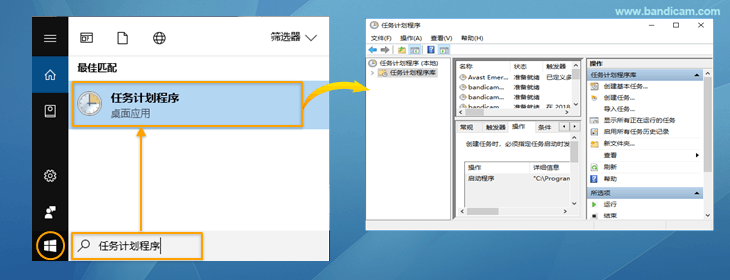
有關(guān)如何在隱藏錄制窗口的同時每天 24 小時/一年 365 天連續(xù)錄制的教程,請參閱下面的幫助頁面。
» 電腦日志記錄(24小時/365天連續(xù)錄像、自動錄像、PC監(jiān)視/監(jiān)控)» 如何監(jiān)控一臺顯示器屏幕(簡單方法)
